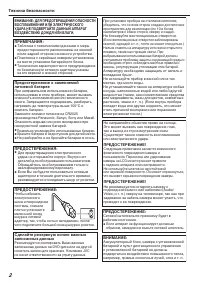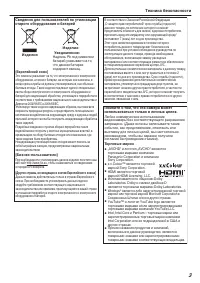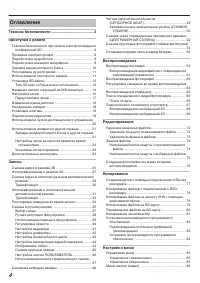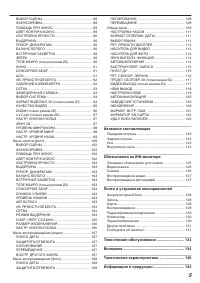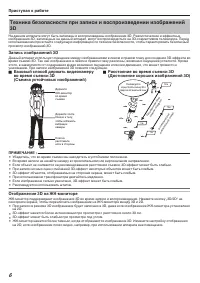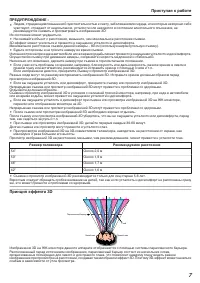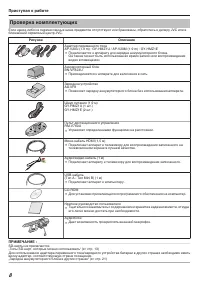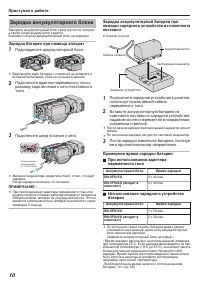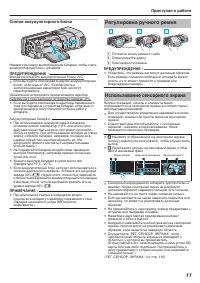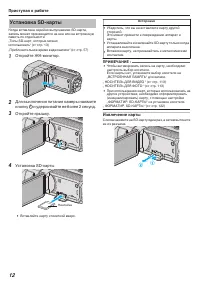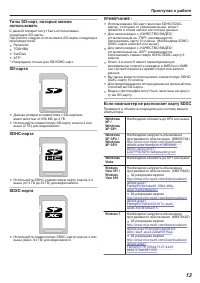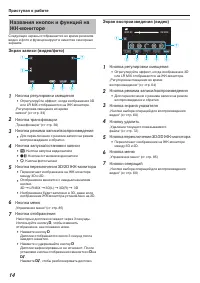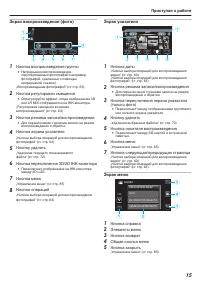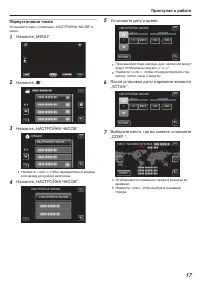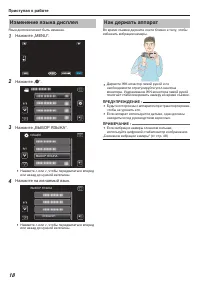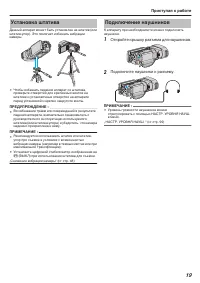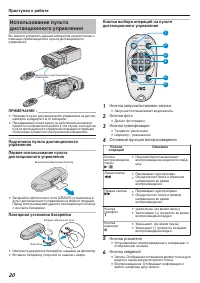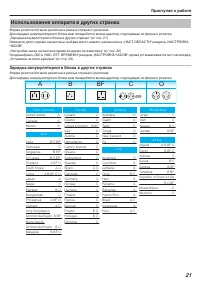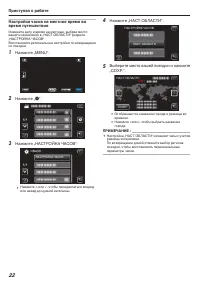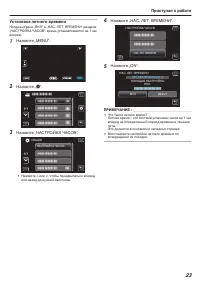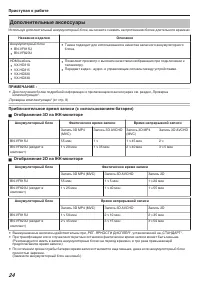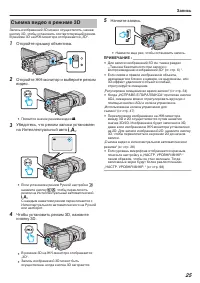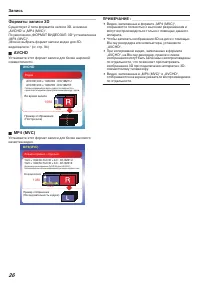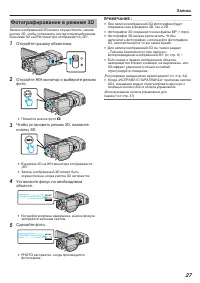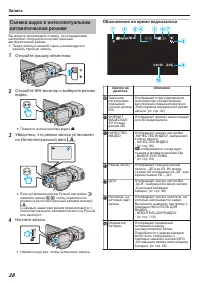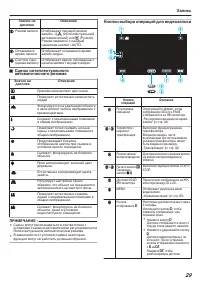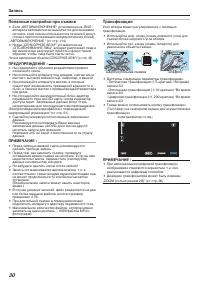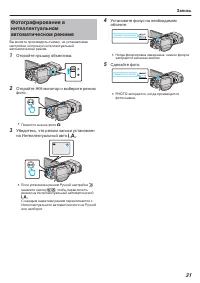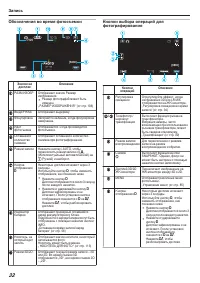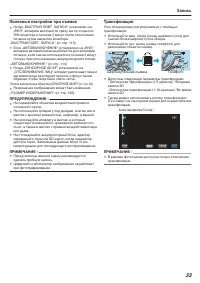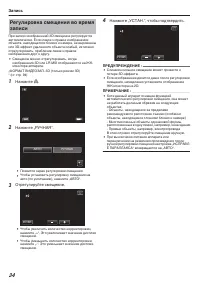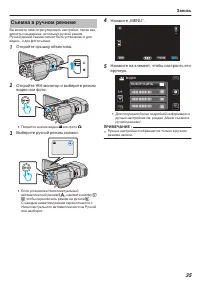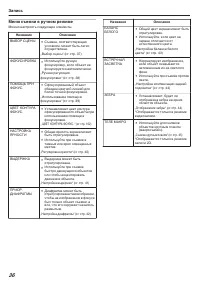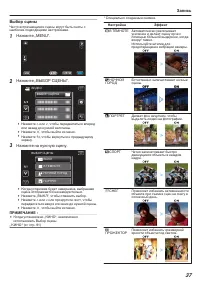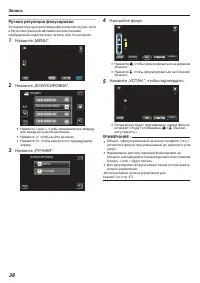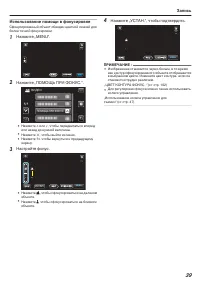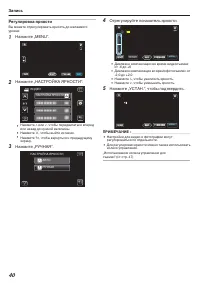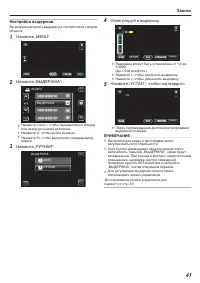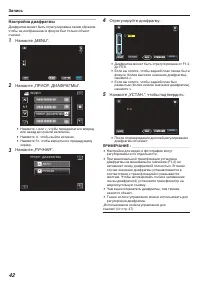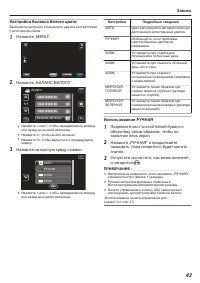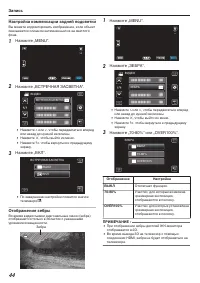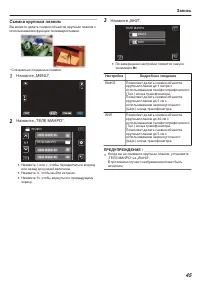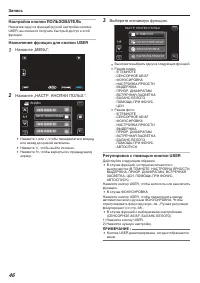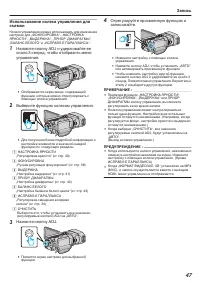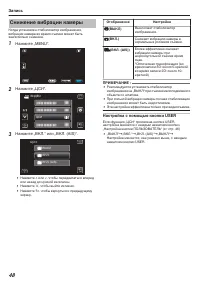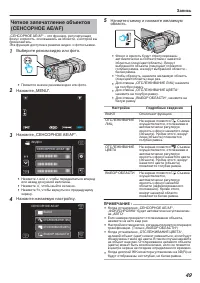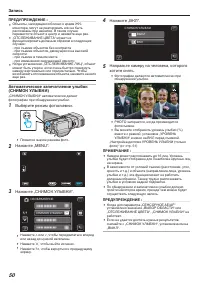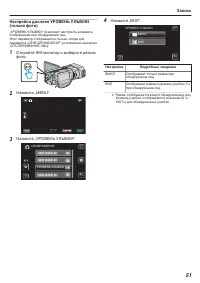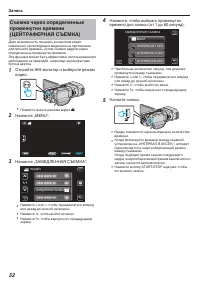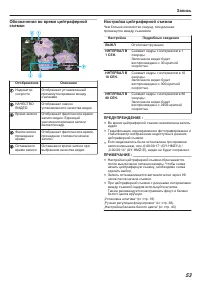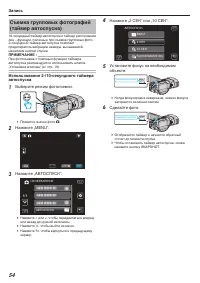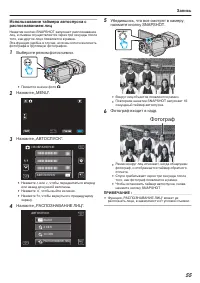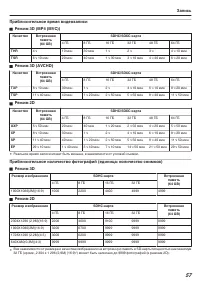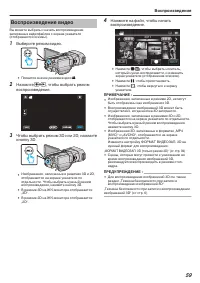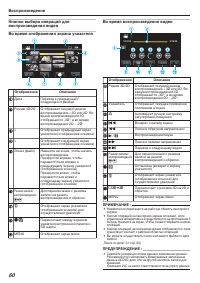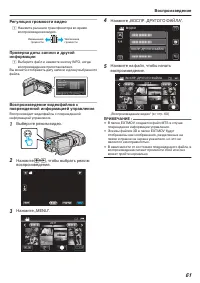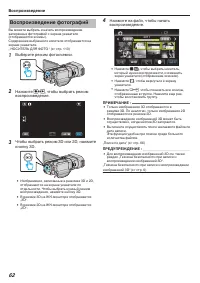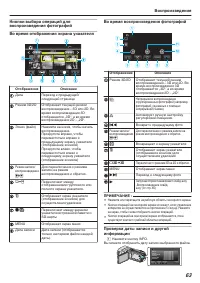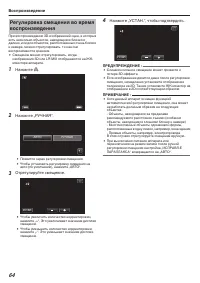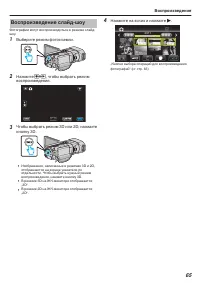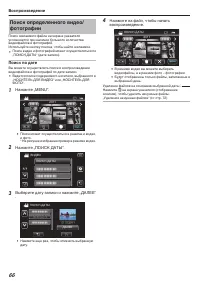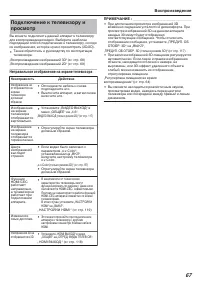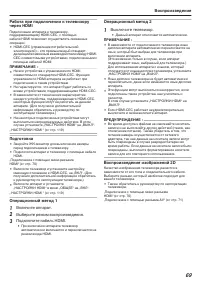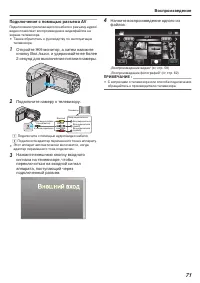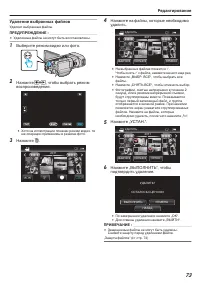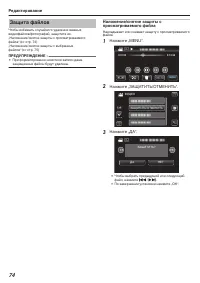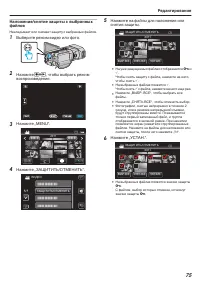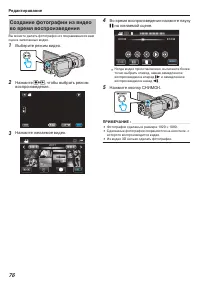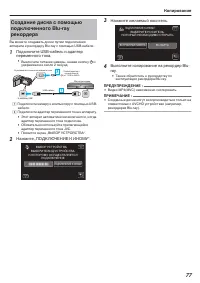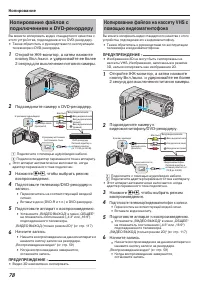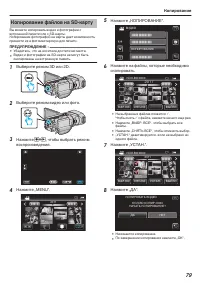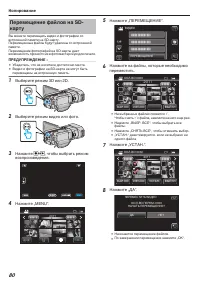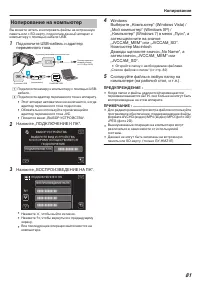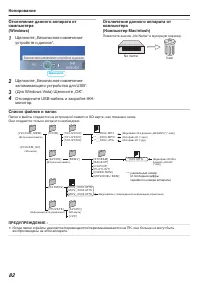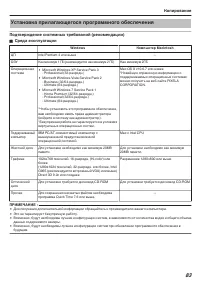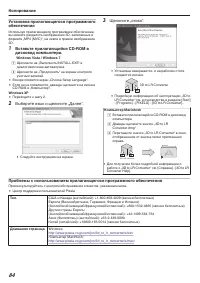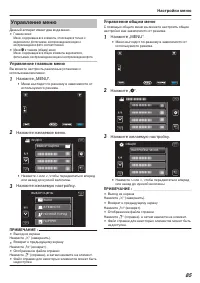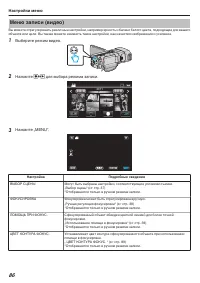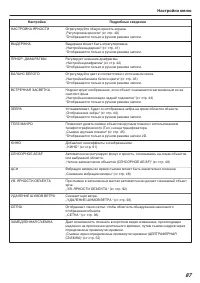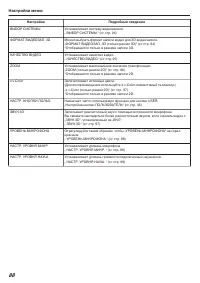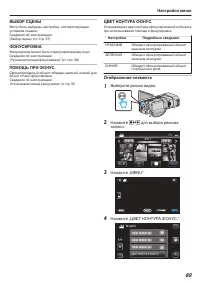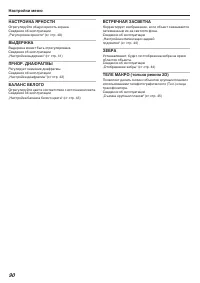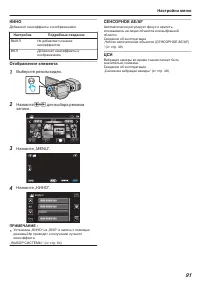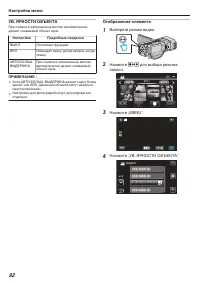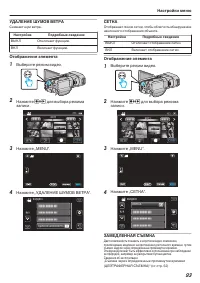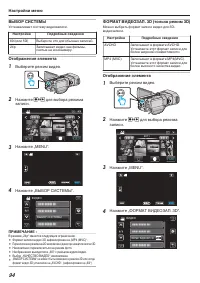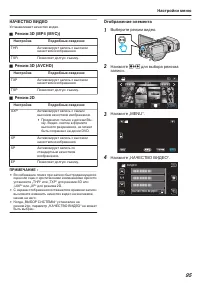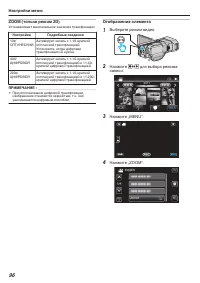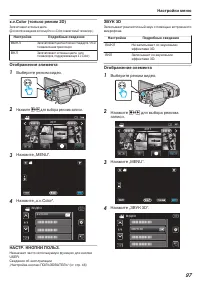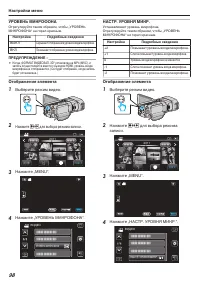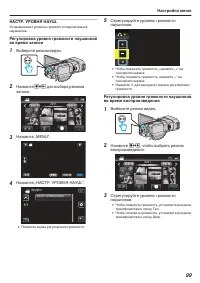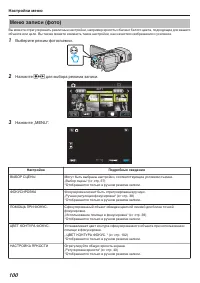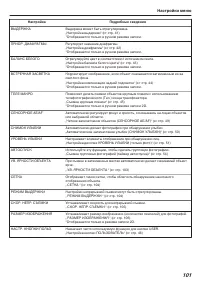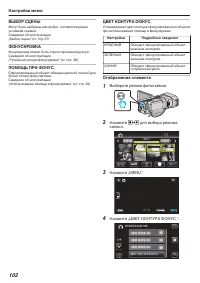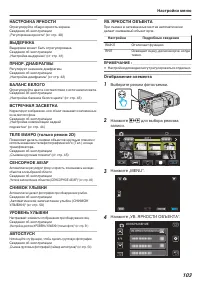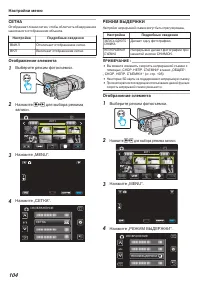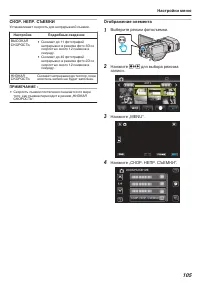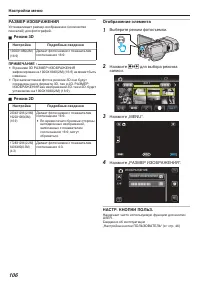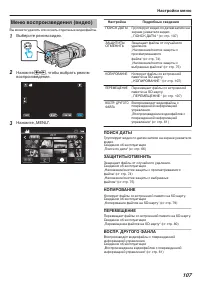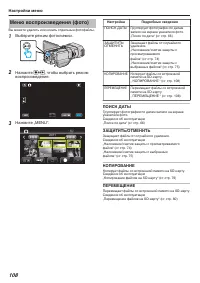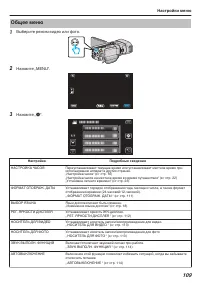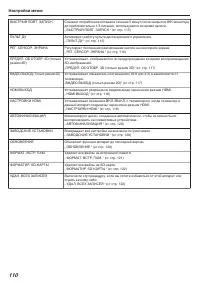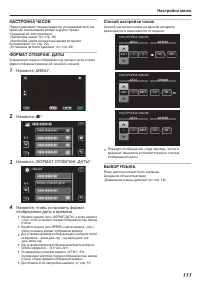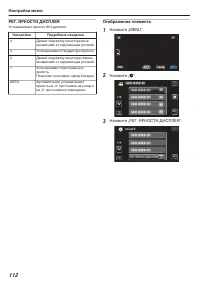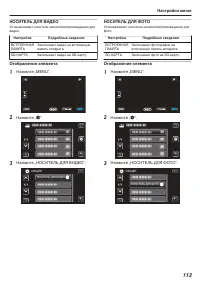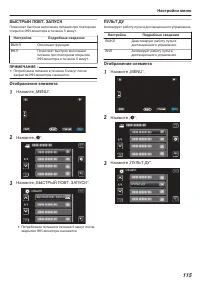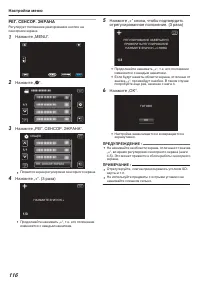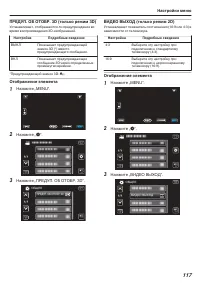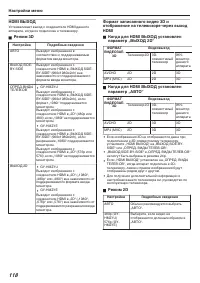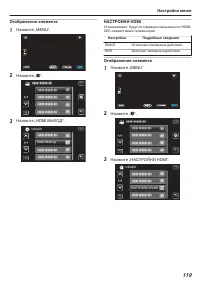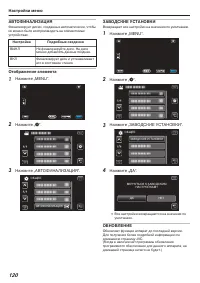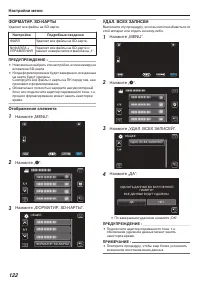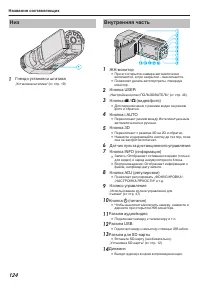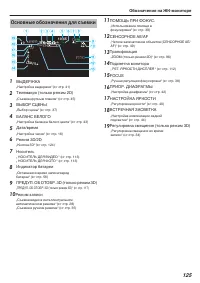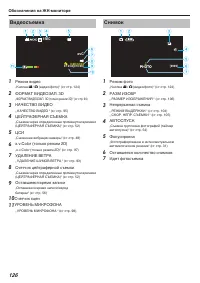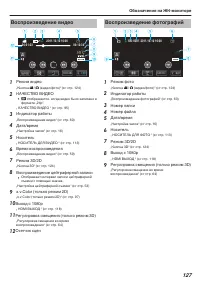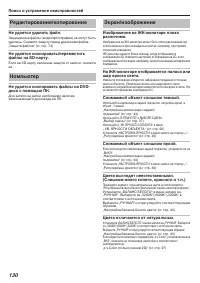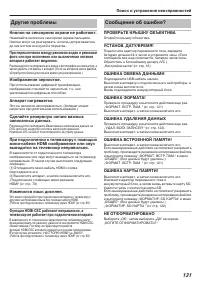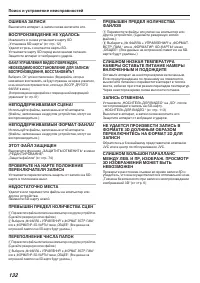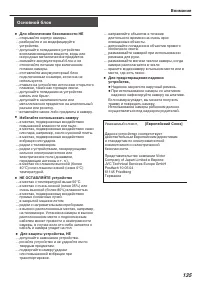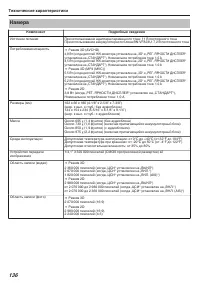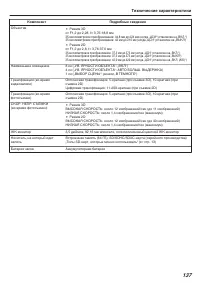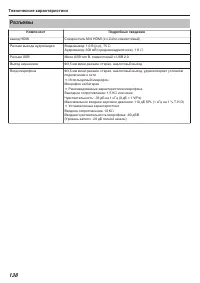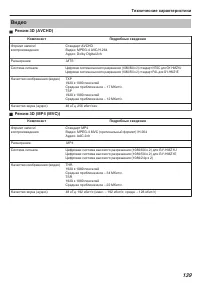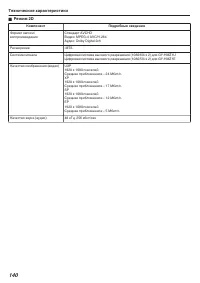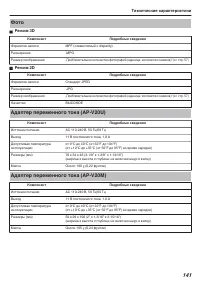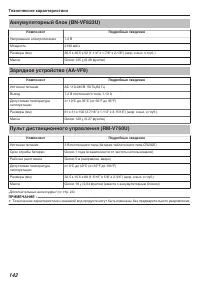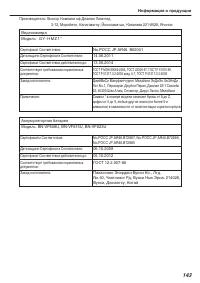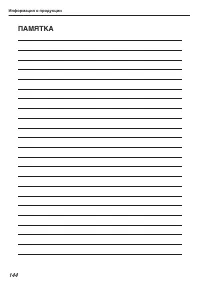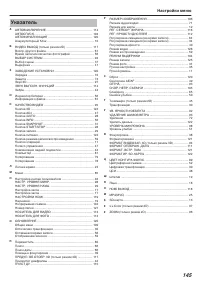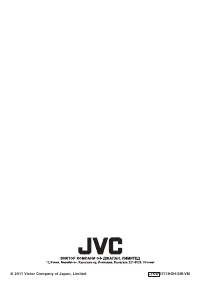Видеокамеры JVC GY-HMZ1 - инструкция пользователя по применению, эксплуатации и установке на русском языке. Мы надеемся, она поможет вам решить возникшие у вас вопросы при эксплуатации техники.
Если остались вопросы, задайте их в комментариях после инструкции.
"Загружаем инструкцию", означает, что нужно подождать пока файл загрузится и можно будет его читать онлайн. Некоторые инструкции очень большие и время их появления зависит от вашей скорости интернета.
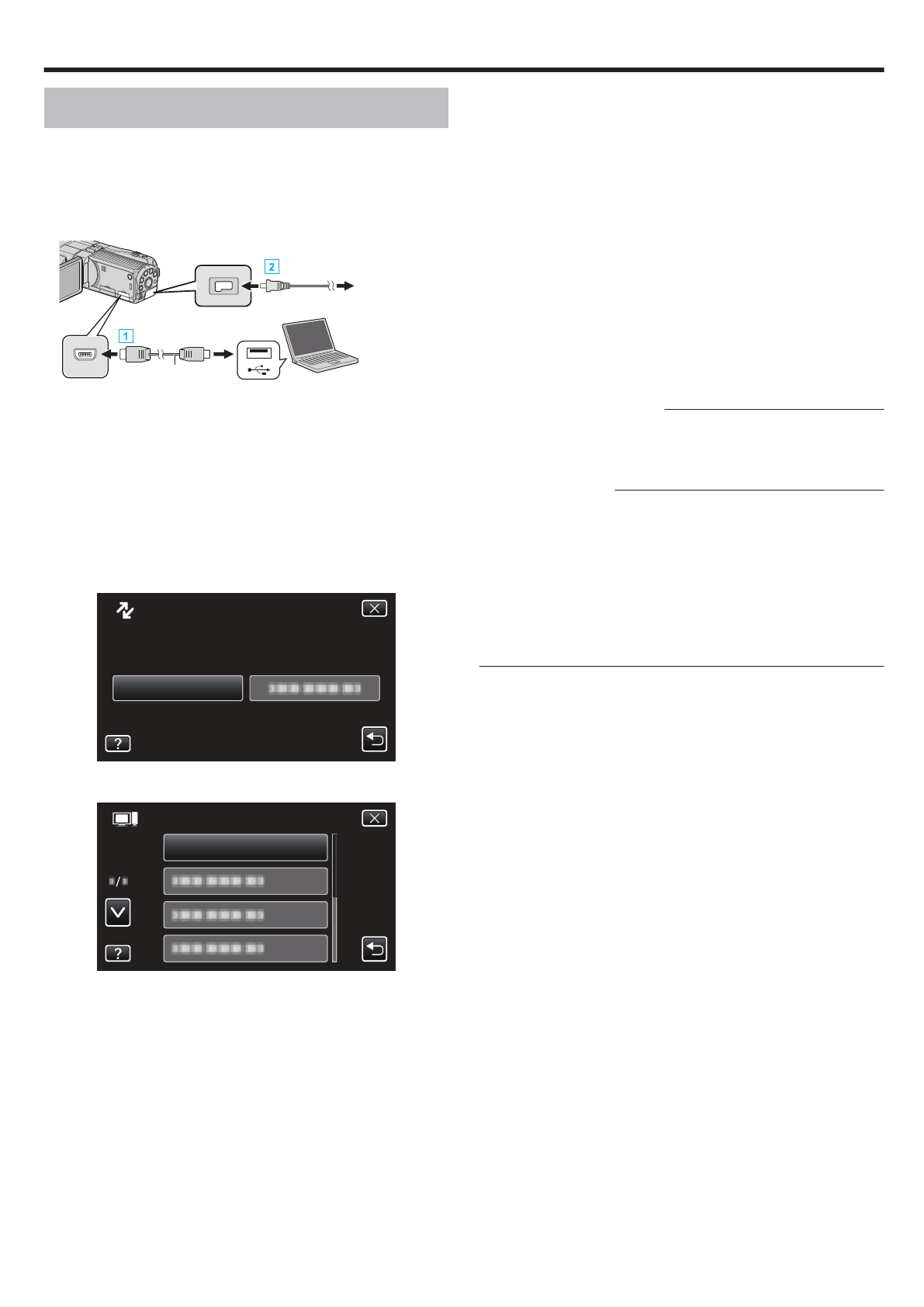
Копирование на компьютер
Вы можете читать и копировать файлы на встроенную
память или с SD-карту, подключив данный аппарат к
компьютеру с помощью кабеля USB.
1
Подключите USB-кабель и адаптер
переменного тока.
К разъему USB
Сетевой адаптер к
сетевой розетке
(от 110 В до 240 В)
USB-кабель
(прилагается)
К разъему источника постоянного тока
К разъему USB
A
Подключите камеру к компьютеру с помощью USB-
кабеля.
B
Подключите адаптер переменного тока к аппарату.
0
Этот аппарат автоматически включается, когда
адаптер переменного тока подключен.
0
Обязательно используйте прилагающийся
адаптер переменного тока JVC.
0
Появится меню „ВЫБОР УСТРОЙСТВА“.
2
Нажмите „ПОДКЛЮЧЕНИЕ К ПК“.
ПОДКЛЮЧЕНИЕ К ПК
ПОДКЛЮЧЕНИЕ
К КОТОРОМУ ОСУЩЕСТВЛЯЕТСЯ
ВЫБЕРИТЕ ВИД УСТРОЙСТВА,
ВЫБОР УСТРОЙСТВА
3
Нажмите „ВОСПРОИЗВЕДЕНИЕ НА ПК“.
ВОСПРОИЗВЕДЕНИЕ НА ПК
ПОДКЛЮЧЕНИЕ К ПК
0
Нажмите
L
, чтобы выйти из меню.
0
Нажмите
J
, чтобы вернуться к предыдущему
экрану.
0
Все последующие операции выполняются на
компьютере.
4
Windows
Выберите „Компьютер“ (Windows Vista) /
„Мой компьютер“ (Windows XP) /
„Компьютер“ (Windows 7) в меню „Пуск“, а
затем щелкните на значке
„JVCCAM_MEM“ или „JVCCAM_SD“.
Компьютер Macintosh
Дважды щелкните значок „No Name“, а
затем значок „JVCCAM_MEM“ или
„JVCCAM_SD“.
0
Откройте папку с необходимыми файлами.
5
Скопируйте файлы в любую папку на
компьютере (на рабочий стол, и т.п.).
ПРЕДУПРЕЖДЕНИЕ :
0
Когда папки и файлы удаляются/перемещаются/
переименовываются на ПК, они больше не могут быть
воспроизведены на этом аппарате.
ПРИМЕЧАНИЕ :
0
Для редактирования/просмотра файлов используйте
программное обеспечение, поддерживающее файлы
формата AVCHD (видео)/MP4 (видео)/MPО (фото 3D)/
JPEG (фото 2D).
0
Вышеуказанные операции на компьютере могут
различаться в зависимости от используемой
системы.
0
Данные не могут быть записаны на встроенную
память или SD-карту. (только GY-HMZ1E)
Копирование
81
Содержание
- 2 Для пpeдoтвpaщeния элeктpичecкoгo; Техника безопасности
- 3 Сведения для пользователей по утилизации; Помните о том, что эта камера может; Торговые марки; является либо зарегистрированной торговой
- 4 Оглавление
- 6 Техника безопасности при записи и воспроизведении изображений
- 7 Принцип эффекта 3D; Приступая к работе
- 8 Проверка комплектующих; Рисунок
- 10 Зарядка аккумуляторного блока; Аккумуляторный блок
- 11 Снятие аккумуляторного блока; Регулировка ручного ремня; Использование сенсорного экрана
- 12 Извлечение карты
- 14 Названия кнопок и функций на
- 16 Настройка часов; Нажмите „ДА“, когда отобразится; Установите дату и время.; После установки даты и времени нажмите
- 17 Переустановка часов; Нажмите „; Нажмите „НАСТРОЙКА ЧАСОВ“.
- 18 Изменение языка дисплея; Нажмите на желаемый язык.; Как держать аппарат
- 19 Откройте крышку разъема для наушников.
- 20 Кнопки
- 21 Использование аппарата в других странах; Зарядка аккумуляторного блока в других странах; Форма розеток питания различна в разных странах и регионах.; BF
- 22 Выберите место вашей поездки и нажмите
- 23 Установка летнего времени
- 24 Дополнительные аксессуары; Приблизительное время записи (с использованием батареи)
- 25 Съемка видео в режиме 3D; Откройте крышку объектива.; Запись
- 26 AVCHD
- 27 Фотографирование в режиме 3D
- 28 Обозначения во время видеозаписи; Значок на
- 30 Телефото
- 34 Нажмите; Отрегулируйте смещение.
- 35 Съемка в ручном режиме
- 36 Меню съемки в ручном режиме; Название
- 37 Выбор сцены; Нажмите „ВЫБОР СЦЕНЫ“.; Нажмите на нужную сцену.; Настройка
- 38 Ручная регуляция фокусировки; Нажмите „ФОКУСИРОВКА“.
- 39 Использование помощи в фокусировке
- 40 Регулировка яркости; Нажмите „НАСТРОЙКА ЯРКОСТИ“.; Отрегулируйте показатель яркости.
- 41 Настройка выдержки; Отрегулируйте выдержку.
- 42 Настройка диафрагмы; Отрегулируйте диафрагму.
- 43 Настройка баланса белого цвета; Использование РУЧНАЯ
- 44 Настройка компенсации задней подсветки; Нажмите „ВСТРЕЧНАЯ ЗАСВЕТКА“.; Отображение зебры; Отображение
- 45 Съемка крупным планом; Нажмите „ТЕЛЕ МАКРО“.
- 46 Выберите желаемую функцию.; Регулировка с помощью кнопки USER
- 47 Нажмите кнопку ADJ и удерживайте ее; Выберите функцию колесом управления.; Отрегулируйте присвоенную функцию и
- 48 Снижение вибрации камеры; Настройка с помощью кнопки USER
- 49 Четкое запечатление объектов; Выберите режим видео или фото.; Нажмите желаемую настройку.; Начните съемку и нажмите желаемую
- 50 Автоматическое запечатление улыбок; Выберите режим фотосъемки.; Направьте камеру на человека, которого
- 51 Настройка дисплея УРОВЕНЬ УЛЫБКИ; Откройте ЖК-монитор и выберите режим
- 52 Нажмите, чтобы выбрать промежуток
- 54 Съемка групповых фотографий; автоспуска; Нажмите „2 СЕК“ или „10 СЕК“.; Установите фокус на необходимом
- 55 Нажмите „РАСПОЗНАВАНИЕ ЛИЦ“.; нажмите кнопку SNAPSHOT.; Фотограф
- 56 Отобразите оставшийся заряд
- 59 Воспроизведение видео; Выберите режим видео.; Воспроизведение
- 60 Кнопки выбора операций для; Во время воспроизведения видео
- 61 Нажмите на файл, чтобы начать
- 62 Воспроизведение фотографий
- 63 Во время воспроизведения фотографий; Проверка даты записи и другой
- 65 Воспроизведение слайд-шоу
- 66 Поиск по дате; Нажмите „ПОИСК ДАТЫ“.; Выберите дату записи и нажмите „ДАЛЕЕ“
- 67 Неправильное отображение на экране телевизора; Неисправность
- 68 Воспроизведение изображений 3D; HDMI
- 70 Подключение с помощью мини-разъема HDMI
- 71 Подключение с помощью разъема AV; Внешний вход
- 72 Удаление ненужных файлов; Удаление текущего показываемого файла; Редактирование
- 73 Удаление выбранных файлов
- 74 Защита файлов; Наложение/снятие защиты с
- 75 Нажмите на файлы для наложения или
- 77 Подключите USB-кабель и адаптер; Нажмите „ПОДКЛЮЧЕНИЕ К ИНОМУ“.; Нажмите желаемый носитель.; Выполните копирование на рекордер Blu-; Копирование
- 79 Копирование файлов на SD-карту
- 81 Копирование на компьютер
- 82 Щелкните „Безопасное извлечение; Поместите значок „No Name“ в мусорную корзину.; Они создаются только когда это необходимо.; воспроизведены на этом аппарате.
- 83 Установка прилагающегося программного обеспечения; Подтверждение системных требований (рекомендации); Windows
- 84 Windows Vista / Windows 7; Выберите язык и щелкните „Далее“.; Компьютер Macintosh; Домашняя страница
- 85 Управление меню; Управление главным меню; Нажмите желаемое меню.; Управление общим меню; Настройки меню
- 89 Отображение элемента
- 91 КИНО; ЦСИ
- 94 ВЫБОР СИСТЕМЫ
- 97 ЗВУК 3D
- 98 УРОВЕНЬ МИКРОФОНА
- 99 Регулировка уровня громкости наушников
- 104 РЕЖИМ ВЫДЕРЖКИ
- 106 Режим 2D
- 109 Общее меню
- 111 Нажмите, чтобы установить формат; Способ настройки часов; ВЫБОР ЯЗЫКА
- 113 НОСИТЕЛЬ ДЛЯ ФОТО
- 119 НАСТРОЙКИ HDMI; Устанавливает, будут ли операции связываться с HDMI-
- 120 ЗАВОДСКИЕ УСТАНОВКИ; ОБНОВЛЕНИЕ
- 123 Названия составляющих
- 125 Основные обозначения для съемки; FOCUS; Обозначения на ЖК-мониторе
- 126 Видеосъемка; xvC; Снимок
- 131 Другие проблемы
- 133 Видеокамера; При загрязнении на объективе может возникнуть плесень.; Техническое обслуживание
- 134 Внимание
- 135 Основной блок; Для обеспечения безопасности НЕ
- 136 Камера; Компонент; Технические характеристики
- 138 Разъемы
- 139 Видео
- 141 Фото; Режим 3D
- 143 Информация о продукции
- 145 Указатель